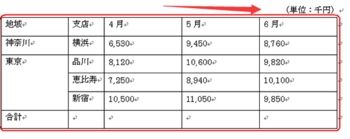word表の書式設定 [word]
word表の書式設定
表の書式設定
表を作成した後、[罫線]ツールバーのボタンを使ってセル内の文字の変更や綱かけなどを設定できます。
また、「表のオートフォーマット」機能を利用すると、書式が設定された表に簡単に変更できます。
文字配置の変更
[罫線]ツールバー上にある ボタン右側の▼ボタンをクリックすると、と文字配置のメニューが表示されます。セル内の文字や数字をそれぞれの位置に配置できます。
▼ 文字列配置のメニュー
"word2021420-164-1"
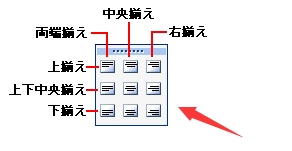
1. 文字配置を設定するセルを選択します。
2. [罫線]ツールバーの ボタン右側の▼ボタンをクリックして、文字配置のメニューから、[右揃え(中央)]をクリックします。
▼ 文字配置 右揃え(中央)
"word2021420-164-2"

3. 選択したセルがすべて右揃え(中央)になります。
"word2021420-164-3"
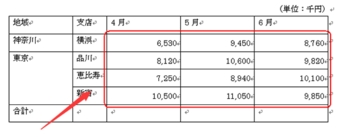
他のセルも同じ要領で文字配置を変更します。
セルに色と綱かけを設定する
1. 綱かけを設定するセルを選択します。
2. [罫線(A)]メニューから[線種とページ罫線と綱かけの設定(B)]を選択します。[線種とページ罫線と綱かけの設定]ダイアログボックスが表示されます。
3. [綱かけ]タブをクリックし、セルの[背景の色]、[網かけ]などを指定して、[OK]ボタンをクリックします。
▼ [線種とページ罫線と網かけの設定]ダイアログボックス
"word2021420-164-4"
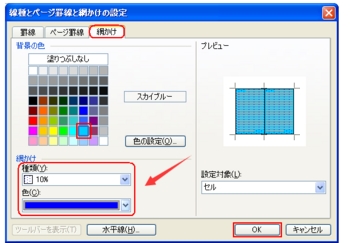
罫線の線種を変更する
1. 線種の変更をするセルを選択します。
2. [罫線]ツールバー上で罫線の線種と太さを設定した後、変更したい罫線の位置を指定します。
"word2021420-164-5"

3. 選択したセルの罫線が、指定した線種と太さに変更されます。
表の書式設定
表を作成した後、[罫線]ツールバーのボタンを使ってセル内の文字の変更や綱かけなどを設定できます。
また、「表のオートフォーマット」機能を利用すると、書式が設定された表に簡単に変更できます。
文字配置の変更
[罫線]ツールバー上にある ボタン右側の▼ボタンをクリックすると、と文字配置のメニューが表示されます。セル内の文字や数字をそれぞれの位置に配置できます。
▼ 文字列配置のメニュー
"word2021420-164-1"
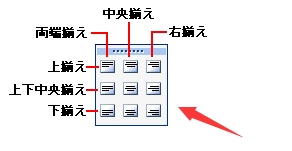
1. 文字配置を設定するセルを選択します。
2. [罫線]ツールバーの ボタン右側の▼ボタンをクリックして、文字配置のメニューから、[右揃え(中央)]をクリックします。
▼ 文字配置 右揃え(中央)
"word2021420-164-2"

3. 選択したセルがすべて右揃え(中央)になります。
"word2021420-164-3"
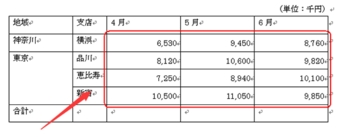
他のセルも同じ要領で文字配置を変更します。
セルに色と綱かけを設定する
1. 綱かけを設定するセルを選択します。
2. [罫線(A)]メニューから[線種とページ罫線と綱かけの設定(B)]を選択します。[線種とページ罫線と綱かけの設定]ダイアログボックスが表示されます。
3. [綱かけ]タブをクリックし、セルの[背景の色]、[網かけ]などを指定して、[OK]ボタンをクリックします。
▼ [線種とページ罫線と網かけの設定]ダイアログボックス
"word2021420-164-4"
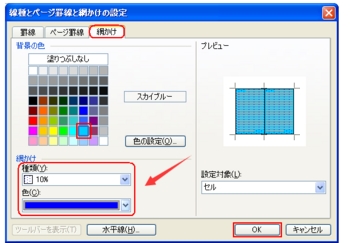
罫線の線種を変更する
1. 線種の変更をするセルを選択します。
2. [罫線]ツールバー上で罫線の線種と太さを設定した後、変更したい罫線の位置を指定します。
"word2021420-164-5"

3. 選択したセルの罫線が、指定した線種と太さに変更されます。
word列の幅と行の高さ [word]
word列の幅と行の高さ
列の幅と行の高さ
word表を作成している間に修正等をすると列の幅や行の高さなどが変わってきます。このような場合にマウスで罫線をドラッグしてそろえる方法と[罫線]ツールバーを利用して揃える方法があります。
罫線をドラッグして調整する
1. 調整したいセルの罫線の上にマウスポインタを合わせ、任意の位置まで罫線をドラッグして移動し、マウスのボタンを放します。
▼ 列の幅の調整
"word2021420-163-1"
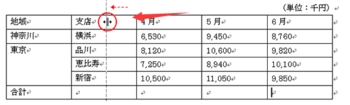
2. word列の幅だけが変化します。
"word2021420-163-2"
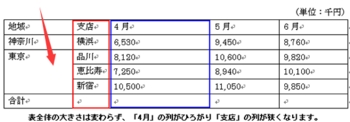
ドラッグするときに[Alt]キーを押しながらマウスを動かすと、グリッド位置に左右されず、細かく調整できます。
列幅を揃える
1. 列の幅を揃えたい範囲を選択し、[罫線]ツールバーの[列の幅を揃える]ボタンをクリックします。
▼ word列の幅を均等にする
"word2021420-163-3"

2. 選択した列の幅が均等になります。
"word2021420-163-4"
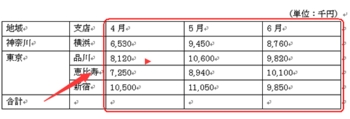
行の高さを揃える
1. 行の高さを揃えたい範囲を選択し、[罫線]ツールバーの[行の高さを揃える]ボタンをクリックします。
▼ 行の高さを均等にする
"word2021420-163-5"

2. 選択した行の高さが均等になります。
"word2021420-163-6"
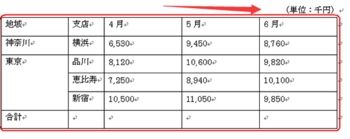
列の幅と行の高さ
word表を作成している間に修正等をすると列の幅や行の高さなどが変わってきます。このような場合にマウスで罫線をドラッグしてそろえる方法と[罫線]ツールバーを利用して揃える方法があります。
罫線をドラッグして調整する
1. 調整したいセルの罫線の上にマウスポインタを合わせ、任意の位置まで罫線をドラッグして移動し、マウスのボタンを放します。
▼ 列の幅の調整
"word2021420-163-1"
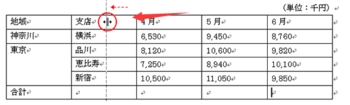
2. word列の幅だけが変化します。
"word2021420-163-2"
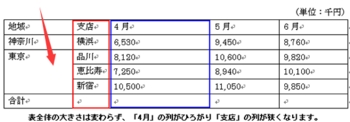
ドラッグするときに[Alt]キーを押しながらマウスを動かすと、グリッド位置に左右されず、細かく調整できます。
列幅を揃える
1. 列の幅を揃えたい範囲を選択し、[罫線]ツールバーの[列の幅を揃える]ボタンをクリックします。
▼ word列の幅を均等にする
"word2021420-163-3"

2. 選択した列の幅が均等になります。
"word2021420-163-4"
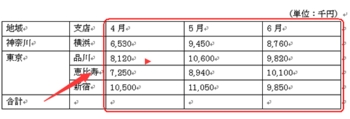
行の高さを揃える
1. 行の高さを揃えたい範囲を選択し、[罫線]ツールバーの[行の高さを揃える]ボタンをクリックします。
▼ 行の高さを均等にする
"word2021420-163-5"

2. 選択した行の高さが均等になります。
"word2021420-163-6"